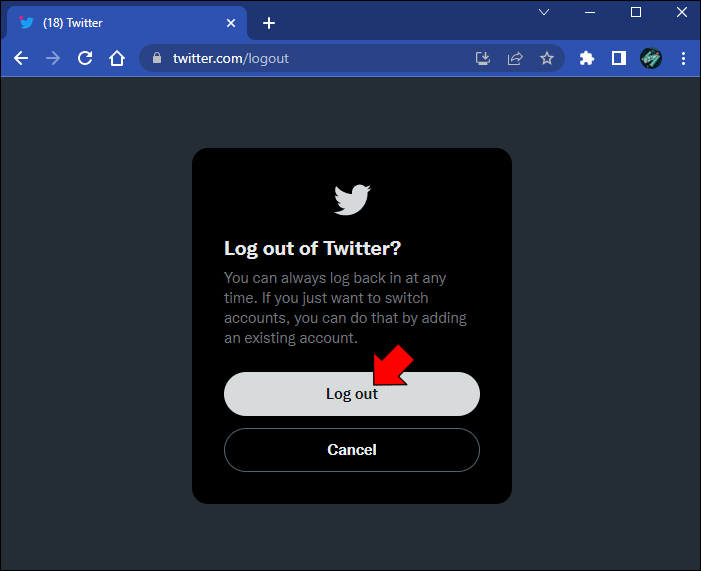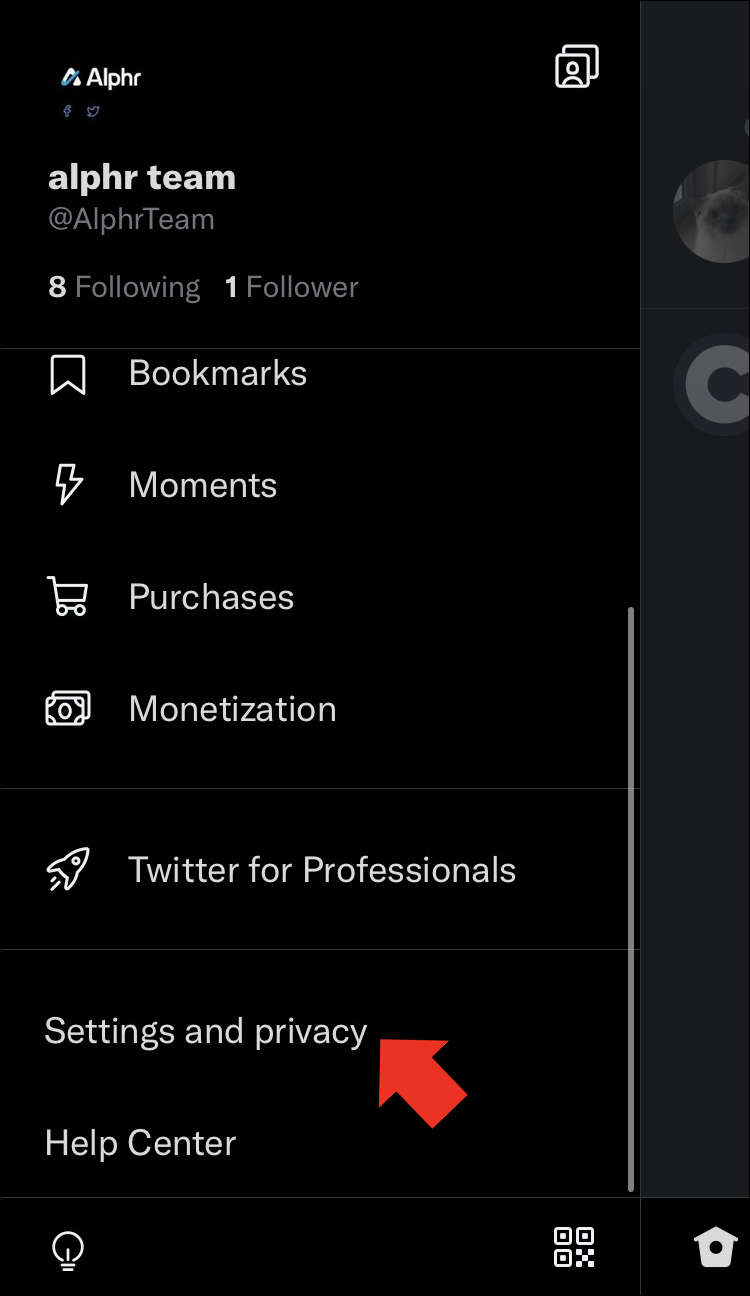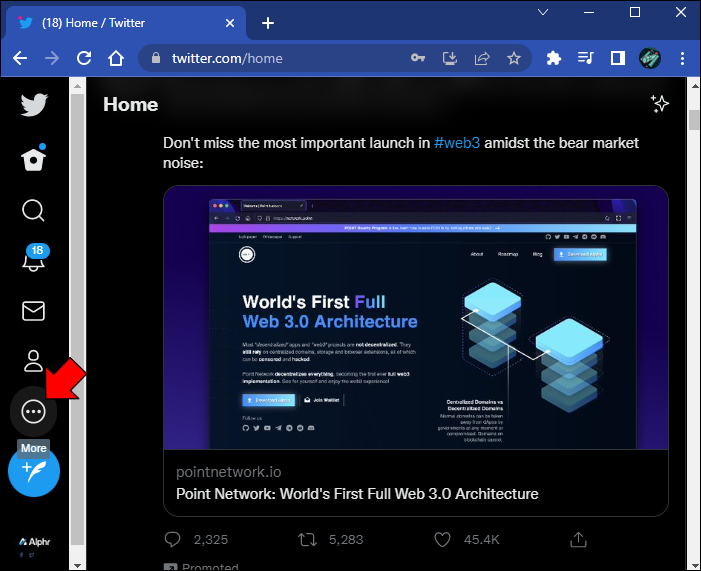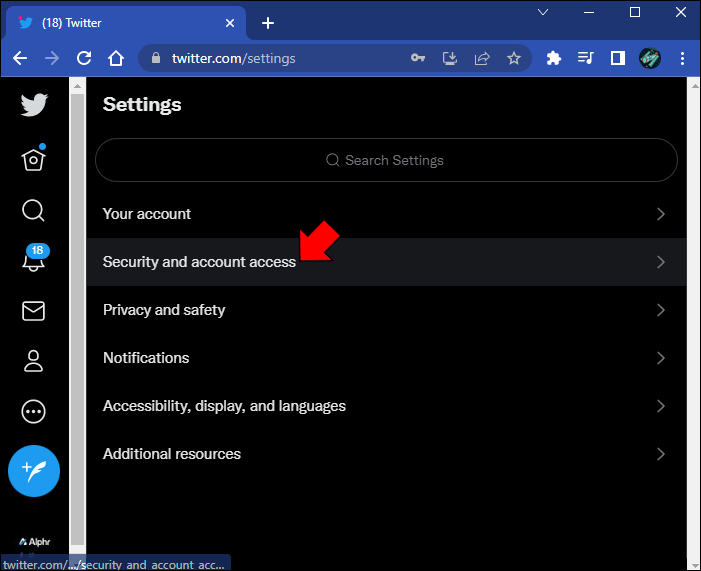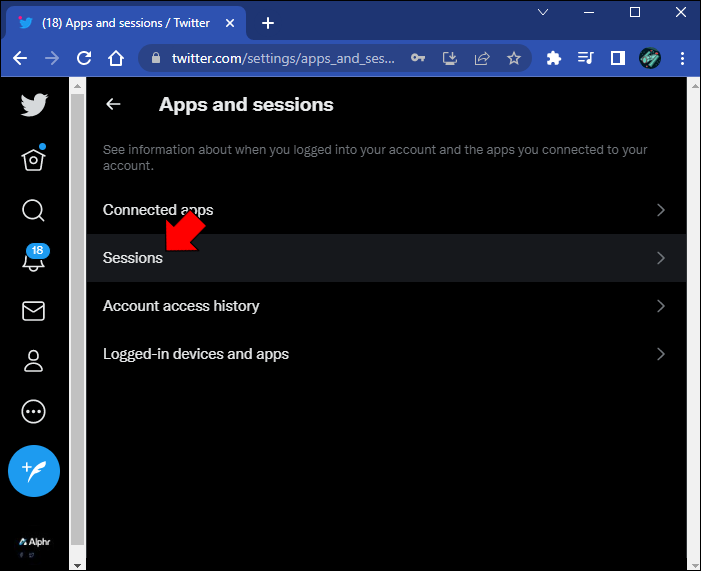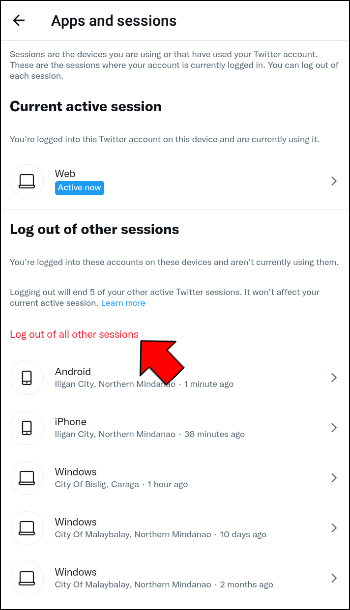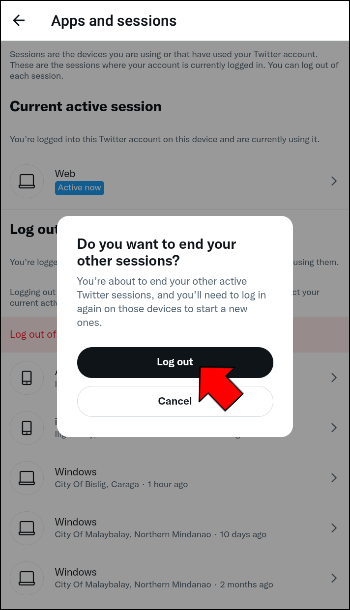Как выйти из Твиттера на ПК или мобильном устройстве
Постоянно оставаться в своей учетной записи Twitter удобно, если вы используете приложение ежедневно. Однако вы могли войти в Твиттер с общедоступного компьютера или телефона вашего друга. В этом случае из соображений безопасности и конфиденциальности лучше выйти из системы, как только вы закончите.
Если вы не знаете, как это сделать, вы попали по адресу. Продолжайте читать, чтобы узнать, как выйти из Твиттера независимо от вашего устройства.
Программы для Windows, мобильные приложения, игры - ВСЁ БЕСПЛАТНО, в нашем закрытом телеграмм канале - Подписывайтесь:)
Как выйти из Твиттера на ПК
Ваш компьютер предлагает, пожалуй, самый простой способ выйти из Твиттера. Все, что вам нужно, это несколько секунд и несколько кликов, и вы успешно выйдете из системы.
- Зайти в Твиттер веб-клиент.

- На главной странице Twitter коснитесь трехточечного значка рядом с фотографией вашего профиля в левом нижнем углу.

- Выберите опцию «Выйти», а затем свое имя пользователя.

- Еще раз нажмите «Выйти» во всплывающем меню, чтобы подтвердить действие.

После выполнения этих шагов вы выйдете из Твиттера в этом конкретном браузере. Как следует из всплывающего окна, вы можете войти в систему в любое время.
Если вы вошли в свою учетную запись Twitter в нескольких браузерах, вам придется выходить из каждого браузера отдельно.
Как выйти из Твиттера на Android
Выход из Твиттера на вашем смартфоне не так прост, как вы могли ожидать, поскольку возможность выхода не видна сразу. Однако эта опция находится всего в нескольких нажатиях. Вот как вы можете добраться до него:
- Коснитесь фотографии своего профиля или значка гамбургера в верхнем левом углу экрана.

- Перейдите в «Настройки и конфиденциальность».

- Нажмите «Ваша учетная запись» под своим именем пользователя.

- Перейдите к «Информация об аккаунте».

- Прокрутите вниз до красной кнопки «Выход».

После подтверждения действия вы выйдете из Twitter. Не волнуйтесь: при этом с этого устройства будут удалены только ваши данные, но не ваша учетная запись. Если вы хотите снова использовать Twitter на этом устройстве Android, вы можете просто снова войти в систему.
Как выйти из Твиттера на iPhone
Если вы продаете свой старый iPhone или используете приложение Twitter на корпоративном телефоне, вам следует выйти из системы, как только вы закончите его использовать. В конце концов, ваша учетная запись в Твиттере, вероятно, наполнена личными мыслями и мнениями, которые вы не хотели бы показывать посторонним.
Выполните следующие действия, чтобы выйти из Twitter на своем iPhone:
- Нажмите на значок своего профиля в верхнем левом углу экрана.


- Нажмите «Настройки и конфиденциальность».


- Нажмите «Учетная запись» под своим именем пользователя.

- Перейдите к «Информация об аккаунте».

- Прокрутите вниз до опции «Выйти».

- Нажмите «Выйти», чтобы подтвердить действие.

Предположим, вы хотите, чтобы ваша учетная запись Twitter была навсегда удалена с этого устройства. В этом случае вы можете отозвать доступ приложения. Отзыв доступа к Твиттеру фактически приведет к выходу из приложения Твиттера. Вот как это можно сделать:
- Нажмите на фотографию своего профиля в левом верхнем углу.


- Выберите «Настройки и конфиденциальность».


- Прокрутите вниз до «Приложения и сеансы» в разделе «Безопасность и доступ к учетной записи».

- Нажмите вкладку «Подключенные приложения».
- Найдите приложение «Twitter для iPhone».
- Нажмите «Отменить доступ».
Как принудительно выйти из всех экземпляров Twitter
Если вы обеспокоены тем, что кто-то мог получить доступ к вашей учетной записи Twitter, самый безопасный вариант — выйти из каждого подключенного к ней устройства. К счастью, Twitter позволил легко сделать это сразу. После этого вы сможете снова войти в систему только на тех устройствах, которые используете.
Как принудительно выйти из всех экземпляров Twitter на ПК
Благодаря интуитивно понятному веб-интерфейсу Twitter у вас не возникнет проблем с выходом из всех сеансов Twitter на вашем компьютере. Если вы опасаетесь, что кто-то мог получить доступ к вашему Твиттеру через старое устройство, сделайте следующее:
- Нажмите значок «Еще» в меню слева от главной страницы.

- Перейдите в «Настройки и конфиденциальность».

- Перейдите на вкладку «Безопасность и доступ к учетной записи».

- Перейдите в раздел «Приложения и сеансы».

- Откройте вкладку «Сессии».

- Нажмите красную кнопку «Выйти из всех других сеансов».

- Еще раз нажмите «Выход» во всплывающем окне.

Программы для Windows, мобильные приложения, игры - ВСЁ БЕСПЛАТНО, в нашем закрытом телеграмм канале - Подписывайтесь:)
Выполнив эти шаги, вы завершите все активные сеансы Твиттера на своих устройствах, кроме текущего компьютера. Итак, если вы не используете свой компьютер, не забудьте выйти из системы, как только закончите.
Как принудительно выйти из всех экземпляров Twitter на мобильном устройстве
Любые проблемы безопасности, связанные с вашей учетной записью Twitter, можно быстро решить, изменив пароль и выйдя из всех своих устройств.
Выполните следующие действия, чтобы выйти из Twitter с помощью смартфона:
- В зависимости от вашего устройства коснитесь фотографии профиля или трехстрочного значка в левом верхнем углу.

- Перейдите в «Настройки и конфиденциальность».

- Прокрутите вниз до «Приложения и сеансы» на вкладке «Безопасность и доступ к учетной записи».

- Нажмите вкладку «Сессии».

- Нажмите красную кнопку «Выйти из всех других сеансов».

- Подтвердите действие, нажав «Выйти» во всплывающем окне.

Это действие приведет к выходу вас из Твиттера на всех устройствах, кроме того, которое вы используете в данный момент. Поэтому не забудьте выйти из системы после завершения сеанса. Вы всегда можете начать новый сеанс, повторно войдя в систему.
Выход из системы в кратчайшие сроки
Возможно, вы захотите выйти из Twitter, чтобы защитить свою конфиденциальность и безопасность. Или, может быть, вы просто хотите передохнуть, когда мысли и мнения из 280 символов становятся слишком беспокойными. Какими бы ни были ваши причины, выйти из системы можно всего за несколько простых щелчков мышью, если вы будете следовать нашему руководству.
На каком устройстве вы предпочитаете пользоваться Твиттером? Вы выходите из своей учетной записи Twitter, когда заканчиваете ее использовать? Дайте нам знать в разделе комментариев ниже.